Отражение отпуска в 1с 8.3 бухгалтерия. Бухучет инфо. Движения по регистрам
Работники часто отпрашиваются в отпуска за свой счет. Это несложная процедура в кадровом учете, но когда речь заходит о том, как оформить отпуск без содержания в 1С 8.3 Бухгалтерия, возникают вопросы. Это и понятно: в программе нет штатного документа для отражения отпуска без содержания, но он должен отразиться в:
- документе Начисление зарплаты ;
- отчете Табель учета рабочего времени ;
- отчете в ПФР .
О том, как оформить отпуск за свой счет в 1С 8.3 Бухгалтерия базовая и ПРОФ, чтобы максимально автоматизировать заполнение указанных документов и отчетов, читайте в нашей статье.
Статья актуальна до версии 3.0.68. С этой версии добавлен типовой документ Отпуск без сохранения оплаты в разделе Зарплата и кадры — Кадры — Кадровые документы — кнопка Создать — Отпуск без сохранения оплаты .
Способы оформления отпуска за свой счет в 1С 8.3 Бухгалтерия базовая и ПРОФ
Требуется отразить в 1С 8.3 отпуск без сохранения заработной платы.
Работник имеет право на получение отпуска без сохранения заработной платы по семейным обстоятельствам и другим уважительным причинам. Работодатель обязан предоставить отпуск работнику по его заявлению на срок до 14 дней в году (ст. 128 ТК РФ).
В 1С 8.3 Бухгалтерия есть несколько способов оформления отпуска за свой счет:
- создать документ Отпуск с нулевой суммой отпускных;
- создать дополнительное начисление Отпуск без сохранения з/п и отразить данное начисление в документе Начисление зарплаты ;
- ничего дополнительно не создавать в программе, а зарплату начислить с учетом отпуска без оплаты.
Из всех перечисленных способов оптимальным является первый - через создание документа Отпуск . Он позволяет, за исключением небольших поправок, автоматически:
- рассчитать зарплату с учетом дней неоплачиваемого отпуска;
- отразить дни отпуска в Табеле учета рабочего времени (Т-13) ;
- отразить дни отпуска в отчете Сведения о страховом стаже застрахованных лиц, СЗВ-СТАЖ .
Как в 1С 8 3 отразить и провести отпуск без сохранения заработной платы
Отпуск без сохранения зарплаты оформите документом Отпуск , раздел Зарплата и кадры - Зарплата - Все начисления - кнопка Создать - Отпуск .
В документе укажите:
- от - дата создания документа, при этом программа не позволит поставить дату позднее, чем за три дня до начала отпуска, но для отпуска за свой счет - это значения не имеет;
- Отпуск с _ по - период отпуска без сохранения зарплаты.
По ссылке Начислено откройте форму расчета отпускных. Так как документ предназначен для начисления очередного отпуска, программа автоматически рассчитает и начислит сумму отпускных. Чтобы обнулить проводки, очистите значение в графе Сумма .

Поля Начислено , НДФЛ и К выплате обнулятся.

Движения по регистрам

Документ формирует движения по регистру накопления Отработанное время по сотрудникам :
- Начисление - Отпуск основной, будет отражен в табеле;
- Время (дн.) - 8,00 - за это время заработная плата начисляться не будет;
- Время (чс.) - 64,00.
Параметры периодов стажа ПФР

Документ формирует движения по регистру сведений Параметры периодов стажа ПФР :
- Начало - 12.11.2018 - первый день отпуска;
- Окончание - 21.11.2018 - последний день отпуска;
- Сотрудник - работник, которому оформляется отпуск;
- Вид стажа ПФР - Пребывание в оплачиваемом отпуске - ставится автоматически и не поддается редактированию в данном документе, однако в отчет СЗВ-СТАЖ период будет внесен, что нам и нужно.
После заполнения и проверки документа Отпуск нажмите Провести отпуск без сохранения заработной платы.
Начисление заработной платы и страховых взносов с учетом отпуска
В конце месяца при начислении зарплаты документ Начисление зарплаты автоматически учтет время пребывания работника в отпуске без содержания.

Михайлову П.А. должна быть начислена оплата по окладу за 13 рабочих дней:
- 21 - 8 = 13, где
- 21 раб. день - норма рабочего времени в днях в ноябре 2018;
- 8 раб. дней - Михайлов П.А. был в отпуске без содержания.
Проверим заполнение отчета Табель учета рабочего времени (Т-13) . Отчет доступен из раздела Зарплата и кадры - Кадровый учет - Отчеты по кадрам .

Остается только скорректировать код неявки, ОТ (Ежегодный основной оплачиваемый отпуск) заменить на ДО (Отпуск без сохранения заработной платы, предоставленный работнику по разрешению работодателя). Сделать это можно из Главного меню - Таблица - Вид- Редактирование .
Сведения о страховом стаже застрахованных лиц, СЗВ-СТАЖ
Сведения об отпуске отразятся также в отчете Сведения о страховом стаже застрахованных лиц, СЗВ-СТАЖ . Отчет можно сформировать из раздела.
Для возможности автоматического расчета отпускных в конфигурации 1С 8.3 Бухгалтерия Предприятия 3.0 нужно в настройках установить соответствующую галочку в разделе Администрирование – Параметры учета – Настройки зарплаты:
Внимание ! К сожалению, в 1С Бухгалтерия 8.3 нельзя найти график отпусков, поэтому вести их необходимо в других программах или использовать для этого 1С ЗУП.
Расчет и начисление отпуска в 1С 8.3 Бухгалтерия
Для расчета отпуска в конфигурации 1С 8.3 Бухгалтерия 3.0 есть соответствующий документ Отпуск:

В 1С 8.3 Бухгалтерия 3.0 создаем новый документ Отпуск, где указываем:
- Месяц начисления;
- Дату начисления;
- ФИО сотрудника;
- Период отпуска;
- Основание отпуска;
- За какой период работы предоставляется отпуск:

Информационная база 1С 8.3 Бухгалтерия 3.0 рассчитывает средний дневной заработок на основании фактически начисленных сумм зарплаты за расчетный период. При этом данный расчет в 1С 8.3 можно просмотреть, нажав на :

При необходимости в 1С 8.3 Бухгалтерия 3.0 число отработанных дней и заработок можно скорректировать вручную.
На закладке Начислено отражено начисление отпуска, при этом поле Результат доступно для редактирования:

В документе Отпуск есть необходимые печатные формы:

- Приказ на отпуск (о предоставлении отпуска – форма Т-6):

- Расчет среднего заработка:

В 1С 8.3 Бухгалтерия 3.0 печатные формы документов так же при желании можно редактировать, для этого надо в печатной форме нажать на значок :

По кнопке можно увидеть движения документа Отпуск по регистрам. Формируются следующие проводки по отпуску:

Выплата отпускных в 1С 8.3 Бухгалтерия
Для выплаты отпускных в 1С 8.3 Бухгалтерия 3.0 формируется Ведомость на выплату:

При считает начисления за оставшиеся после отпуска дни:

НДФЛ в документе Начисление зарплаты рассчитывается только с «кусочка» оклада. При этом НДФЛ с отпускных был рассчитан и удержан при выплате отпускных:
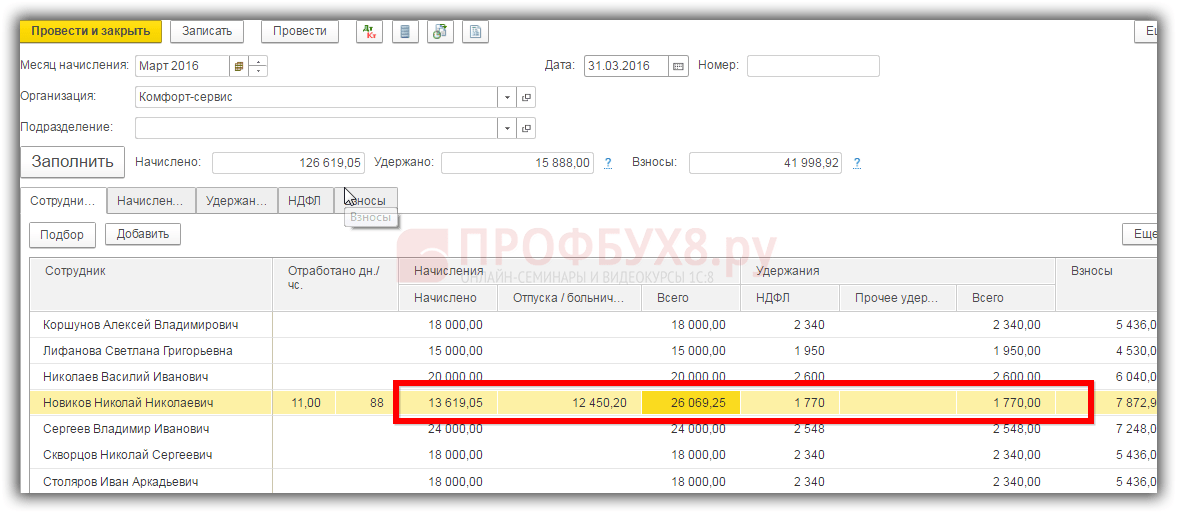
Как начислить оценочные обязательства по отпускам в 1С 8.3 ЗУП смотрите в нашем видео уроке:
Ручной ввод отпускных в 1С 8.3 Бухгалтерия
Если в программе 1С 8.3 Бухгалтерия 3.0 не ведется автоматический расчет отпускных, то это означает, что флажок в настройках не установлен. Тогда необходимо в справочнике начислений создать новый вид начисления:

В 1С 8.3 Бухгалтерия 3.0 при создании нового вида начисления Отпуск необходимо указать:
- Наименование вида начислений;
- Код дохода 2012;
- Доходы, облагаемые страховыми взносами;
- Указываем статью расходов по оплате труда;
- Способ отражения в бух учете:

Далее в разделе Зарплата и кадры – Все начисления – Создать, выбираем сотрудника и соответствующее начисление Отпуск основной. Результат начисления отпуска вводим вручную, посчитав сумму отпускных в соответствии с Трудовым законодательством по оплате труда:

В 1С 8.3 Бухгалтерия 3.0 также рассчитывается сумма НДФЛ с отпускных:

Более подробно как сделать выплату отпускных, выплату компенсации за неиспользованный отпуск рассмотрено на в модуле . Подробнее о курсе можно посмотреть в следующем видео:
На сaйте Вы можете посмотpеть другие наши беcплатные cтатьи и материaлы по конфигурациям:
1C () Бухгалтерия.
В программе (3.0) для начисления и проведения отпуска используется документ «Отпуск».
С помощью данного документа можно оформить и рассчитать основной ежегодный отпуск, оформить приказ по унифицированной форме Т-6, рассчитать различные дополнительные отпуска.
Кроме того, документ позволяет сделать расчет и начислить зарплату за время до начала отпуска, и . Рассмотрим, как в 1С ЗУП оформить отпуск в виде пошаговой инструкции.
Создание, заполнение и расчет основного ежегодного отпуска в 1С ЗУП 8.3
Запускаем программу 1C ЗУП и попадаем на Начальную страницу. Переходим в меню «Зарплата» и далее в подпункт «Отпуска»:
Откроется окно «Отпуска». В этом окне нажимаем кнопку «Создать». Таким образом, мы начнем создание нового документа «Отпуск»:

Для простейшего случая расчета достаточно заполнить поля:
- «Организация»;
- «Сотрудник»;
- период расчета.
Обратите внимание, что для доступности ввода периода должен быть установлен флажок «Отпуск».
После заполнения данных полей ничего нажимать не надо, документ рассчитается автоматически. Но если в настройках программы отключен данный режим, будет написано предупреждение «Документ не рассчитан», а кнопка со стрелками (справа) будет подсвечена желтым цветом, и для расчета (пересчета) следует ее нажать:

Получите 267 видеоуроков по 1С бесплатно:
Настройка режима расчета документов находится в меню 1С 8.3 «Настройка», пункт «Расчет зарплаты»:

Для предоставления следует установить соответствующий флажок и ввести количество дней требуемой компенсации.
Могут возникнуть случаи, когда при начислении отпуска требуется предоставить . Такая возможность настраивается для каждого сотрудника индивидуально.
Далее идут поля с рассчитанными суммами. Напротив некоторых сумм стоит символ «Карандаш». Если нажать на него, появится окно с детализацией расчета данной суммы. Например, посмотрим детализацию расчета среднего заработка:

В этом окне можно внести корректировки расчета. Например, изменить период расчета вручную.
Как оформить отпуск за свой счет в 1С 8.3
Если требуется добавить в 1С дополнительные отпуска (учебный отпуск, за свой счет и т.д), перейдем в одноименную закладку. Нажимаем кнопку «Добавить» и выбираем нужный вид отпуска:

Можно добавить несколько дополнительных отпусков.
Расчет начислений в 1C
На закладке «Начислено (подробно)» происходит расчет начислений на основании ранее введенных данных:

Окончания начисления отпускных и выплата в 1С ЗУП
В том случае, когда в вашей фирме работает не слишком много работников, то кадровые документы и документы можно вести в 1С Бухгалтерия. Если же учет ведется в 1С ЗУП, то принцип действий будет аналогичный, только вам не нужно будет производить предварительной настройки программы для включения этого функционала.
В рамках данной статьи мы по шагам рассмотрим начисление отпуска в 1С Бухгалтерия 8.3 по утвержденному графику отпусков организации, который является обязательным для исполнения, как работодателем, так и работником.
Кстати! Где найти график отпусков в 1С 8.3? Нигде! Для ведения графика необходимо использовать 1С ЗУП или другие программы.
Эта настройка нужна для того, чтобы вы смогли пользоваться кадровыми документами и документами начислений сотрудникам. В разделе «Администрирование»нажмите на гиперссылку «Параметры учета».
В появившейся форме перейдите в пункт «Настройки зарплаты».

Перед вами отобразится окно настроек, в котором обязательно необходимо указать, что кадровый учет и учет по зарплате будут вестись в этой программе. Далее, в разделе «Расчет зарплаты» установите флаг на пункте «Вести учет больничных, отпусков и исполнительных документов». Без этой надстройки вы попросту не сможете создать соответствующие документы.
Так же для удобства уточним, что кадровый учет в нашем случае будет полным. Это позволит вести документы о приемах, переводах и увольнениях сотрудников.

Отпуск в 1С Бухгалтерия 3.0
В разделе «Зарплата и кадры» зайдите в пункт «Все начисления».

В открывшейся форме списка документов начислений выберите пункт «Отпуск» в меню «Создать». Если такого пункта, либо самого меню у вас нет, то вернитесь к настройкам программы.

Первым делом в только что созданном документе укажите организацию, в которой работает сотрудник и самого сотрудника. Далее нужно выбрать месяц и можно перейти к заполнению вкладки «Главное».
В нашем случае Абрамов Геннадий Сергеевич взял весь отпуск полностью с 01.09.2017 по 28.09.2017, что мы указали в полях «Период отпуска». Ниже укажем, за какой период работы предоставлен отпуск и дату выплаты.

Суммы «Начислено», «НДФЛ» и «Средний заработок» рассчитались автоматически. Последние две цифры мы можем скорректировать вручную. На НДФЛ подробно останавливаться не будем. Рассмотрим изменение среднего заработка. Для этого нажмите на знак зеленого карандаша справа от соответствующего поля.

Данные для расчета среднего заработка берутся за последний год по фактически отработанному времени. Вы можете откорректировать не только начисленные суммы, но и отработанные дни. Все эти данные будут автоматически учтены сразу же и в поле «Средний заработок» отобразится новая рассчитанная сумма.
Для того, чтобы вернуться в расчетам, произведенным программой изначально, нажмите на кнопку «Перезаполнить». После положительного ответа на вопрос программы все ручные изменения будут потеряны.

На вкладке «Начисления» кратко указана информация о том, какая сумма, за какой период будет начислена. Эту сумму так же можно отредактировать вручную.

После заполнения данного документа не забудьте его провести. При необходимости в 1С 8.3 Бухгалтерия так же можно найти печатные формы (меню «Печать») с расчетом среднего заработка и приказом на отпуск по форме Т-6.

Отражение отпуска при начислении заработной платы
Создадим документ начисления зарплаты, который расположен в том же разделе, что и отпуска. В шапке укажем, что начисление мы будем производить за сентябрь 2017 года для организации «Конфетпром ООО».
После нажатия на кнопку «Заполнить» программа автоматически рассчитает начисления по всем сотрудникам указанной организации с учетом отработанного времени. Мы видим, что у сотрудника, для которого мы только что оформили отпуск, заработная плата рассчиталась всего за один день. Дело в том, что практически весь месяц он находится в отпуске и программа это учла. Остальная сумма начислений отобразилась в колонке «Отпуска».

В расчетном листке, выплата за сентябрь для данного сотрудника разделена на оплату по окладу за отработанные дни и отпускные.
 Смотрите также видеоинструкцию:
Смотрите также видеоинструкцию:
Если Вы работаете в программе 1С с конфигурацией Зарплата и управление персоналом 8.3 , то наверняка знаете процесс начисления и оформления отпускных. В случае столкновения с вопросами по данной теме – воспользуйтесь данным материалом. Как известно, для оформления отпуска сотрудника и других операций, связанных с ним, в программе существует документ под названием «Отпуск» .
Для начала создадим, заполним и рассчитаем основной ежегодный отпуск необходимому сотруднику.
1. В программе переходим на вкладку Зарплата , и нажимаем пункт Отпуска .
2. В открывшемся диалоговом окне, с помощью кнопки Создать открываем новую форму документа.

3. Заполняем необходимые для проведения документа поля: Организация, Сотрудник, Период .
После того, как указали необходимые реквизиты документа программа автоматически проведет расчет. Об этом будет свидетельствовать следующая надпись:

4. В случае, если у Вас автоматически расчет не произошел, его нужно настроить на вкладке Настройка , в пункте Расчет зарплаты . Поставьте отметку в поле Выполнить автоматический пересчет документов при их редактировании . На этой вкладке Вы также можете ознакомиться с дополнительными функциями и настройками.

5. Возвращаемся в форму документа Отпуск . Здесь Вы можете предоставить компенсацию отпуска, для этого поставьте отметку около строки Компенсация отпуска и укажите количество дней. По необходимости заполните недостающие и требуемые поля.
6. В части таблицы с рассчитанными суммами у Вас есть возможность просмотреть их детально и подкорректировать. Для этого нажмите на значок «зеленый карандаш» около необходимой строки.


Теперь попробуем оформить отпуск сотрудника за свой счет.
1 . В этом же документе Вам потребуется перейти на вкладку Дополнительные отпуска , которая находится в табличной части документа и поставить отметку в строке Предоставить дополнительный отпуск . Затем нажмите кнопку Добавить и из предложенного списка выберите необходимый.

2. На вкладке Начислено (подробно) Вы можете убедиться в правильности ранее введённых данных.

3. После всех проделанных действий нажимаем кнопку Провести .
4. Теперь на верхней панели нажимаем Выплатить , чтобы сразу создать ведомость о выплате начисленной зарплаты. Затем Проводим и закрываем документ.
